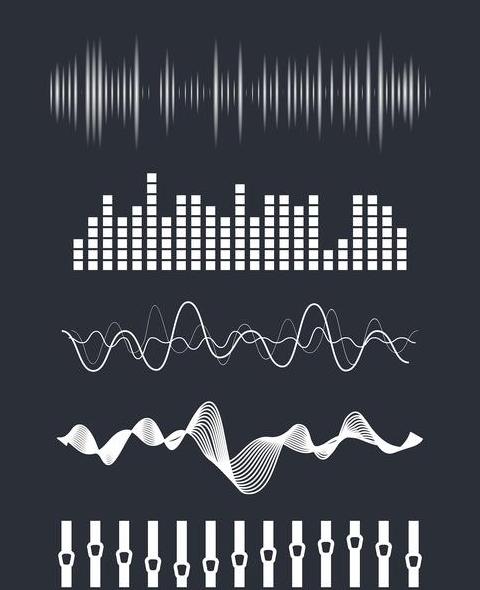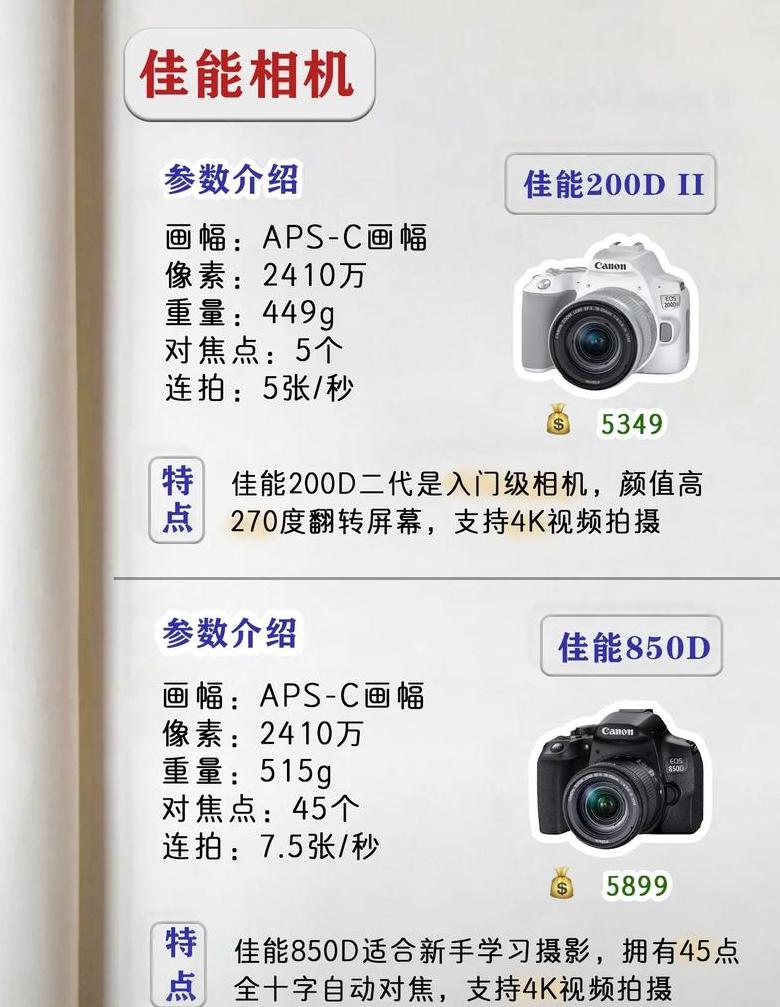笔记本有线鼠标没反应怎么办
当笔记本的有线鼠标突然罢工,别慌,咱们得先搞清楚状况。通常,这事儿跟鼠标驱动、硬件、系统设置或者软件闹别扭有关。
首先,看看鼠标驱动是不是最新或者装得对不。
要是驱动过期或者坏了,就去鼠标厂家的官网下个最新的,或者干脆卸载重装。
要是问题还在,那可能就是鼠标本身出了毛病。
试着换个电脑试试,要是还是不行,那可能就得换只鼠标了。
再看看系统设置,确保USB口没被关掉,用户的权限也设置得对。
有时候,最近装的软件可能会跟鼠标驱动或者系统打架,卸载或者更新下这些软件,问题可能就解决了。
当然,还有几个小招数,比如重启下电脑,或者把鼠标拔了再插回去。
要是试了这些都不行,那可能就得找专业人士看看了。
总之,解决鼠标没反应这事儿,得看情况来,检查驱动、硬件、系统设置还有软件冲突,一步步来,肯定能找到解决的办法。
笔记本电脑鼠标插上去没反应怎么回事?
鼠标无法正常工作可能有多种原因,包括物理损坏、连接问题、系统性能问题或软件冲突。其中,物理损坏和连接问题属于硬件问题,而系统性能和软件冲突则属于软件问题。
对于软件问题,可以通过调整电脑设置来解决;而对于硬件问题,通常需要更换零件或进行维修。
(一)检查硬件问题 1 . 检查USB接口是否正常。
尝试使用另一台电脑和鼠标来确认问题是否出在接口上。
2 . 查看鼠标是否损坏。
确认鼠标的光学传感器是否在工作(对于非可见光传感器除外)。
如果传感器不亮,尝试在另一台电脑上使用鼠标,看是否被识别。
3 . 确认鼠标连接是否稳固。
多试几次插拔鼠标,观察电脑是否能正确识别。
如果问题依旧,可以尝试更换USB接口。
若非硬件问题,很可能是软件问题,尤其是驱动程序异常最为常见。
(二)检查软件问题 1 . 检查驱动程序是否异常。
进入“我的电脑”,右键点击“管理”,选择“设备管理器”,查看“鼠标和其他指针设备”下是否有带有感叹号的设备,这通常表示驱动程序有问题。
在没有识别鼠标的情况下,可以通过按Win+R键,输入devmgmt.msc打开设备管理器。
在出现感叹号的条目上右键点击,选择“卸载设备”。
之后,拔出鼠标,重新插入,电脑将重新识别鼠标并自动安装正确的驱动程序。